Google 어시스턴트 루틴은 특정 문구를 말할 때마다 Google 어시스턴트가 자동으로 수행하는 일련의 작업입니다.
준비된 6 가지 중 하나를 사용하면 적은 노력으로이 기능을 사용할 수 있습니다. Google 어시스턴트 루틴. 하지만 창의성을 발휘하려면 Google Assistant에서 수행 할 수있는 일련의 작업을 수행하는 맞춤 Google Assistant 루틴을 설정할 수 있습니다.

이 기사에서는 6 개의 기성품 루틴을 만든 다음 하루를 자동화하기 위해 나만의 맞춤 Google Assistant 루틴을 설정하는 방법을 보여줍니다.
Google Assistant 루틴에 액세스하는 방법
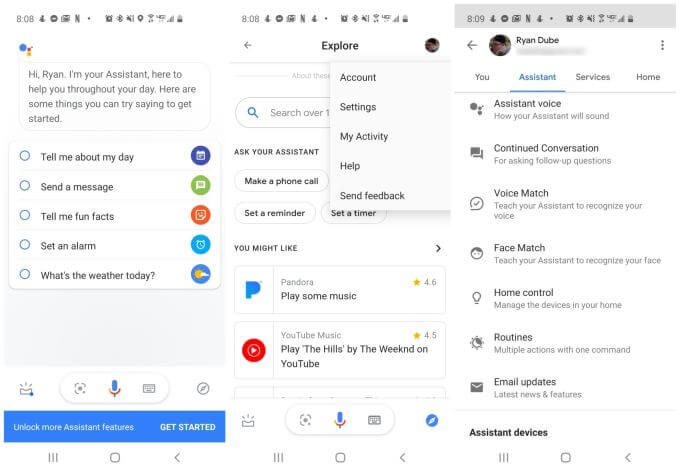
기성품 Google 어시스턴트 루틴
6 가지 기성품 Google 어시스턴트 루틴에는 특정 문장을 크게 말할 때 발생하는 동작이 포함됩니다.
사전 제작 된 루틴이지만 원하는대로 사용자 정의 할 수 있습니다. . 미리 만들어진 각 Google 어시스턴트 루틴이 어떻게 구성되는지 자세히 살펴 보겠습니다.
Good Morning Routine
의 기성품 메뉴에서 루틴을 구성하려면 좋은 아침루틴을 눌러 구성 방법을 확인하십시오.
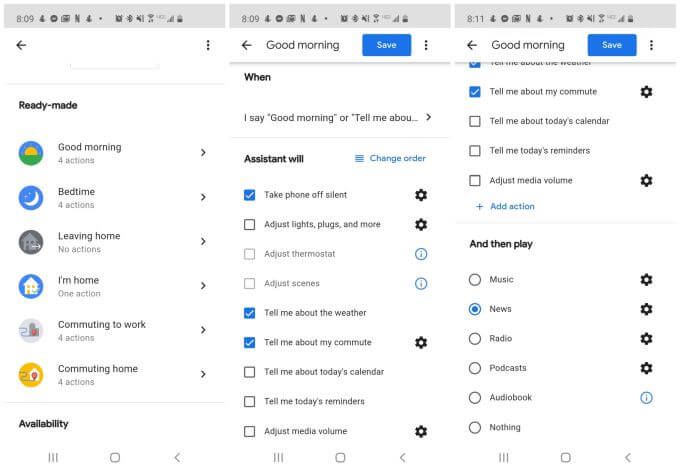
이 루틴이 트리거되면 다음 작업이 자동으로 수행됩니다.
작업 목록에서 볼 수 있듯이 아침 루틴에 대해 더 많은 작업을 수행 할 수 있습니다.
Google Assistant에서 사용할 수있는 모든 명령 에서 맞춤 작업을 추가 할 수도 있습니다.
모든 작업이 완료된 후 음악, 뉴스를 재생하도록이 루틴을 구성 할 수도 있습니다. , 라디오 방송국, 팟 캐스트, 오디오 북 또는 기타 항목이 없습니다.
취침 루틴
준비된 루틴 메뉴에서 취침 시간루틴을 통해 구성 방법을 확인할 수 있습니다.
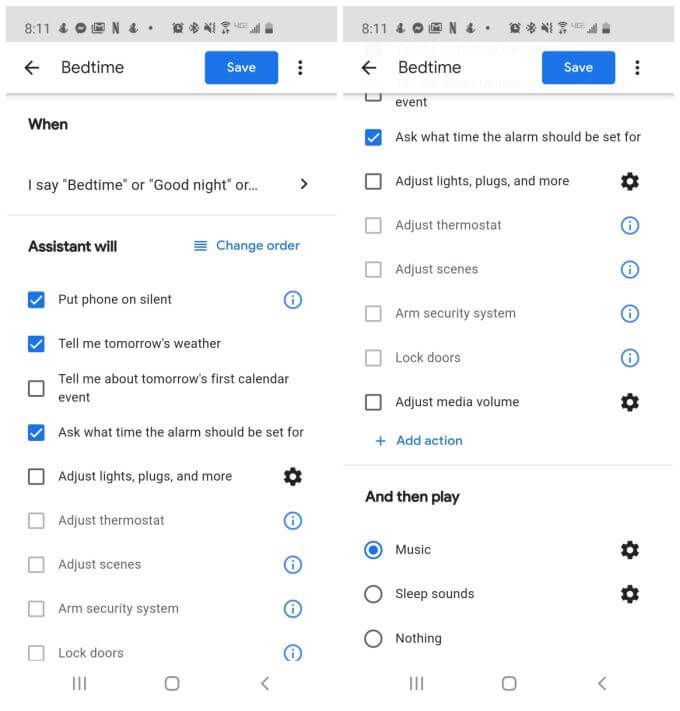
이 루틴이 트리거되면 다음 작업이 자동으로 수행됩니다.
추가 작업을 활성화 할 수도 있습니다.
다른 루틴과 마찬가지로 원하는 다른 작업을 추가하십시오. 모든 작업이 완료되면 음악, 수면 소리 또는 아무것도 재생하지 않도록이 루틴을 구성 할 수 있습니다.
가정의 출발 또는 도착
준비 완료 -루틴 메뉴를 만들려면 홈으로 이동루틴을 탭하여 구성 방법을 확인하십시오.
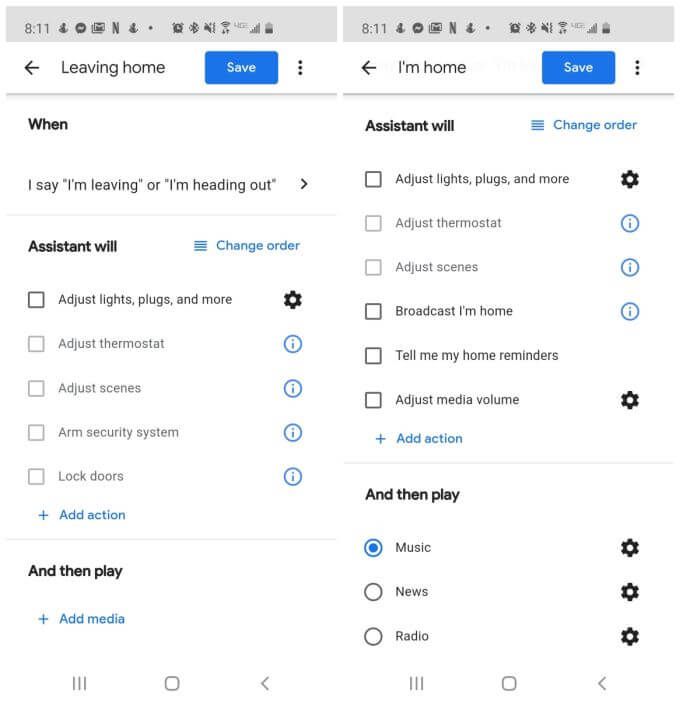
기본적으로, 퇴근을위한 활동은 없습니다. . 그러나 다음 작업을 모두 사용할 수 있습니다.
원하는 다른 동작을 추가하십시오. 사전 설정된 미디어 옵션이 없지만 미디어 추가를 선택하여 원하는 미디어 옵션을 활성화 할 수도 있습니다.
I ' m 홈루틴은 Google 어시스턴트에게 집에 있다고 말할 때만 음악을 재생하는 작업을 수행합니다. 그러나 휴가를 떠나는 일상 생활에서 사용할 수있는 것과 동일한 작업과 몇 가지 추가 기능을 추가 할 수 있습니다.
원하는 모든 유형의 미디어 소스를 재생할 수도 있습니다.
통근 통근 통학
준비된 루틴 메뉴에서 통근 통근 통학일정
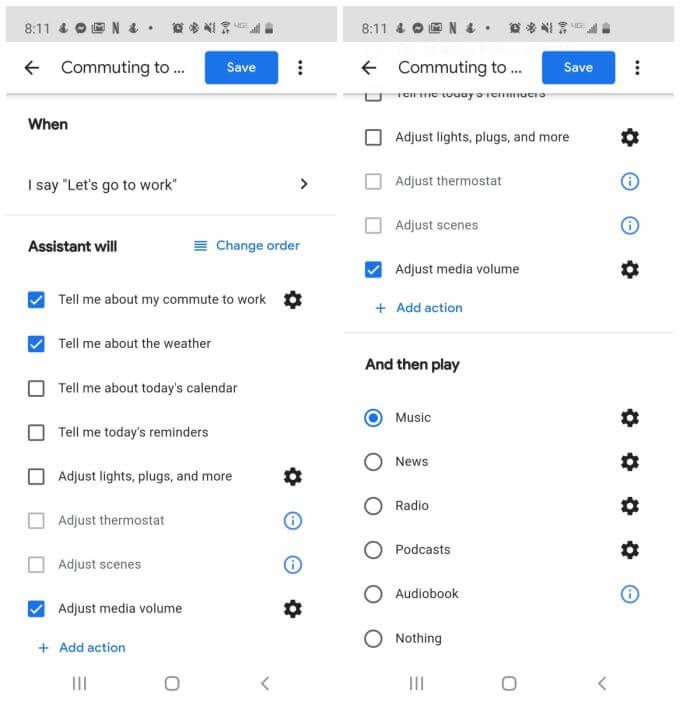
이 루틴에는 기본적으로 다음 작업이 모두 활성화되어 있습니다.
이 작업 외에도 다음 중 하나를 활성화 할 수 있습니다.
음악 재생은 기본적으로 설정되어 있지만 출퇴근 중에 듣고 싶은 미디어 옵션을 재생할 수 있습니다.
통근 통근
레디 메이드 루틴 메뉴에서 통근 통근일정을 탭하십시오.
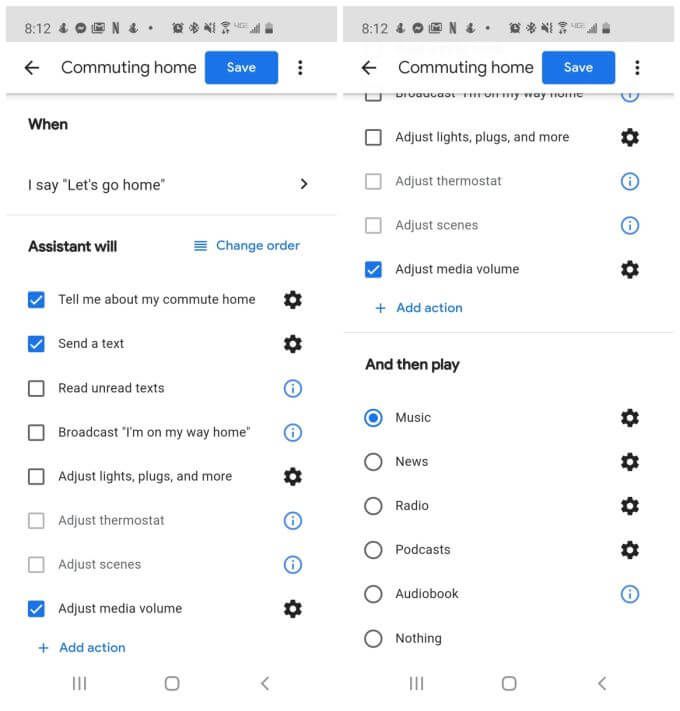
이 루틴에는 기본적으로 다음과 같은 작업이 모두 활성화되어 있습니다.
이러한 작업 외에도 다음 중 하나를 사용하도록 설정하십시오.
음악 재생은 기본적으로 설정되어 있지만 출퇴근길에 듣고 싶은 미디어 옵션을 재생하도록 변경할 수 있습니다.
맞춤 Google 어시스턴트 루틴 생성
어쩌면 무한한 Google 어시스턴트 루틴을 생성 할 수 있습니다. 이렇게하려면 기본 루틴 창으로 돌아가서 루틴 추가를 선택하여 새 사용자 정의 루틴을 시작하십시오.
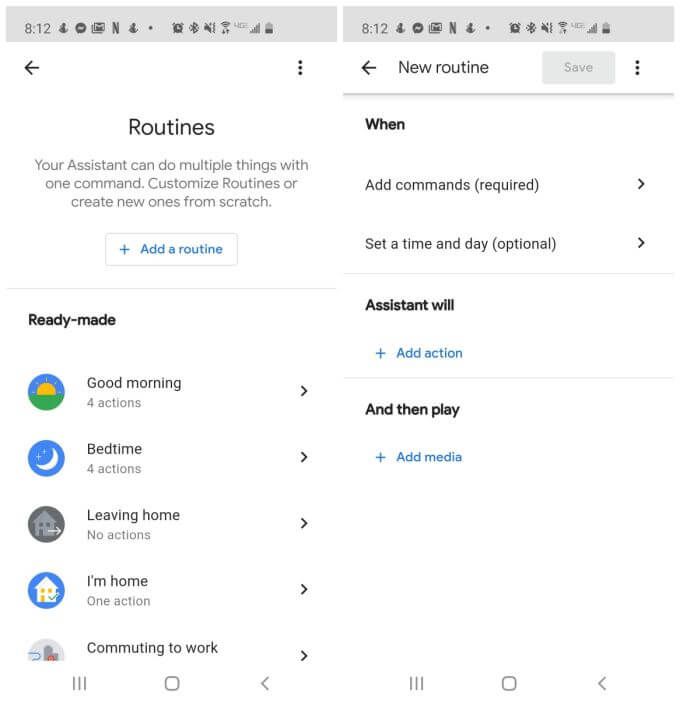
맞춤 루틴에는 구성 할 수있는 세 부분이 있습니다 .
동작 추가를 선택하면, 긴 Google 어시스턴트 명령 단어 목록에서 지원하는 작업을 추가 할 수 있습니다.
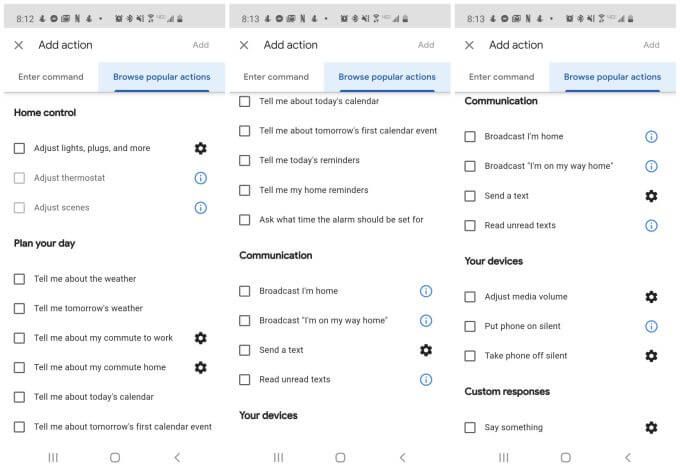
많은 Google Assistant 명령을 모르는 경우 인기있는 액션 찾아보기탭을 선택하여 일반적인 명령 중에서 선택할 수 있습니다. 맞춤 Google 어시스턴트 루틴에 추가 할 수있는 매우 유용한 3 가지 페이지가 있습니다.
미디어 추가를 선택하면 음악, 뉴스, 라디오 방송국, 팟 캐스트, 오디오 북 또는 수면 사운드 중에서 선택할 수 있습니다.
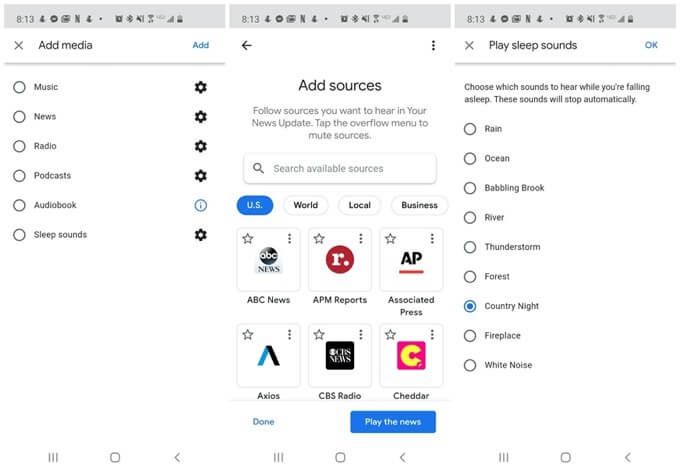
이 중 대부분은 원하는 미디어를 구성해야합니다. Google 어시스턴트와 호환되는 타사 소스의 소스.
수면 사운드를 선택한 경우 비와 바다에서 산림 소리 또는 단순한 백색 잡음에 이르기까지 9 개의 사전 구성된 소리 목록이 있습니다.
음성 명령을 이러한 모든 작업 및 미디어와 결합하여 하루 중 언제든지 원하는 작업을 수행하는 Google Assistant 루틴을 프로그래밍 할 수 있습니다.